Opérations préliminaires
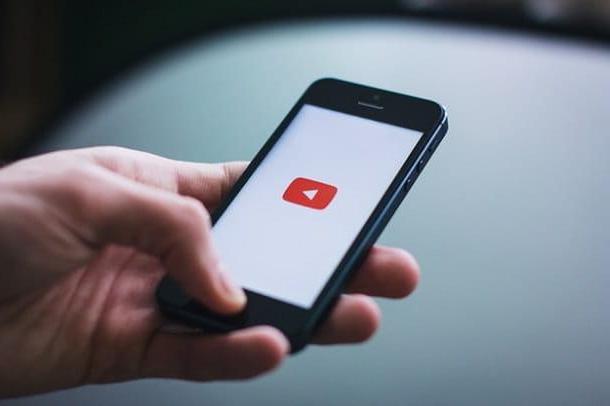
Avant de vous expliquer comment voir vos abonnés sur YouTube, je souhaite vous fournir quelques informations préliminaires qui vous aideront à atteindre votre objectif plus facilement.
Essayons tout d'abord de comprendre exactement ce que abonnés à une chaîne YouTube. Comme on le comprend facilement à partir de la définition, les abonnés sont des utilisateurs qui ont décidé de suivre une certaine chaîne sur YouTube, afin de pouvoir suivre tous les contenus publiés par la même, en les visionnant directement sur la page d'accueil du site Web ou dans la section principale de l'application et recevoir les mises à jour associées. Pour être clair, ils sont l'équivalent des abonnés sur Twitter et Instagram.
Ceci étant clarifié, bien que cela puisse paraître insignifiant pour la plupart, il est de mon devoir de vous rappeler que, pour collecter des abonnés sur YouTube, vous devez disposer d'un filières Sur la plateforme. Très probablement, si vous lisez ce guide, vous en avez déjà un. Si ce n'est pas le cas, vous pouvez toutefois consulter mon guide pour savoir comment créer une chaîne YouTube et savoir comment procéder.
Étant donné que YouTube est un service appartenant à Google, avant même de pouvoir ouvrir une chaîne dessus, vous devez vous soucier de créer un Compte Google: Pour savoir comment faire, vous pouvez vous référer à mon tutoriel sur la création d'un compte Google.
Comment voyez-vous vos abonnés sur YouTube
Après avoir apporté les précisions nécessaires ci-dessus, venons-en au fait et découvrons, en détail, comment voir vos abonnés sur YouTube. Comme prévu au début du guide, la chose est réalisable à la fois de ordinateur (ou plutôt à partir du site Web du service) qui donne smartphones et tablettes (en utilisant les applications YouTube officielles).
Pour plus d'informations, veuillez continuer à lire, vous trouverez tout expliqué ci-dessous. Cependant, gardez à l'esprit que le nombre d'abonnés affiché se réfère uniquement à ceux qui ont choisi de revenir public son abonnement, comme je vous l'ai expliqué dans mon guide sur [comment se cacher : si un abonné décide de rendre la liste de ses abonnements comme privée, cela ne sera pas traçable. Dégager? Eh bien, continuons.
ordinateur
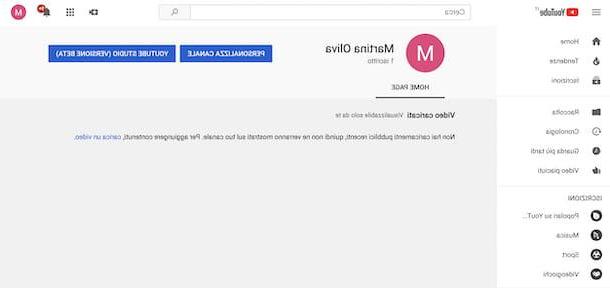
Pour commencer, découvrons comment voir vos abonnés sur YouTube en agissant comme ordinateur, puis depuis le site officiel du service.
Prévoir donc d'ouvrir le navigateur que vous utilisez généralement pour vous connecter à Internet depuis un PC (par ex. Chrome), accédez à la page d'accueil de YouTube et, si nécessaire, connectez-vous auCompte Google liés à votre chaîne YouTube (en cliquant sur le bouton Clients enregistrés situé en haut à droite et en tapant les données qui vous sont demandées).
Une fois connecté, cliquez sur votre avatar (en haut à droite) et sélectionnez le libellé Votre chaîne dans le menu qui s'affiche. Sur la page qui vous sera montrée à ce stade, vous trouverez, sous le tuo nome (en haut), le nombre total d'abonnés à la chaîne.
Si vous souhaitez voir plus de détails sur vos abonnés, cliquez à nouveau sur le votre avatar et sélectionnez l'article Studio YouTube dans le menu qui s'affiche. Dans la nouvelle page qui est chargée, cliquez sur l'élément Données et analyse, à gauche, et vous pourrez visualiser les informations dont vous avez besoin, à droite, après avoir sélectionné la carte Public qui se trouve en haut.
Notez que, par défaut, vous voyez les dernières données Jour 28. Si vous souhaitez modifier la période qui vous intéresse, cliquez sur le menu déroulant Derniers jours 28, en haut à droite, et sélectionnez l'un des éléments disponibles : Derniers jours 7, Derniers jours 90, Toute la durée etc.
Smartphones et tablettes
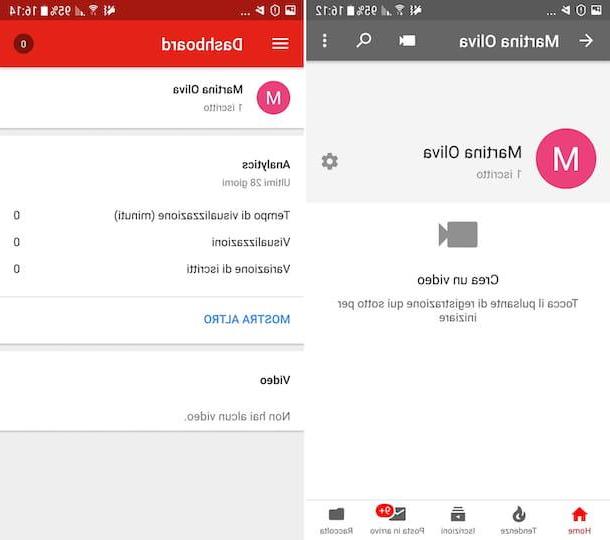
Si vous n'avez pas votre ordinateur à portée de main, vous pouvez également voir vos abonnés sur YouTube en agissant comme smartphone ou tablette: pour ce faire, vous pouvez utiliser à la fois le classique applications sur YouTube que celui nommé Studio YouTube, qui vous permet de gérer les chaînes créées sur la célèbre plateforme de manière simple et rapide. Les deux sont gratuits, disponibles pour les deux Android que, pour iOS et très facile à utiliser.
Concernant l'utilisation deapplication YouTube standard, si vous ne l'avez pas déjà fait, vous devez d'abord le télécharger. Donc si vous utilisez Android, visitez la section correspondante du Play Store et appuyez sur le bouton Installer. Au lieu de cela, si vous utilisez un appareil iOS, accédez à la section correspondante sur l'App Store, appuyez sur le bouton Obtenir/Installer et autorisez le téléchargement via Identifiant du visage, toucher ID o mot de passe dell'ID Apple. Ensuite, quelle que soit la plateforme utilisée, cliquez sur le bouton Avri est apparu sur l'écran ou l'icône sur l'écran d'accueil, pour démarrer l'application.
Maintenant que vous voyez l'écran principal de l'application, connectez-vous au compte Google de votre chaîne YouTube, puis appuyez sur votre avatar situé en haut à droite de l'écran et touchez le libellé Votre chaîne, présent dans le menu qui apparaît. A travers le nouvel écran que vous verrez apparaître, vous pouvez visualiser le nombre total d'abonnés sous le tuo nome (en haut).
En alternative à ce que je viens d'indiquer, vous pouvez vous fier à l'utilisation de l'application Studio YouTube. Pour le télécharger, si vous utilisez un appareil Android, visitez la section correspondante du Play Store et appuyez sur le bouton Installer. Si, par contre, vous utilisez un appareil iOS, visitez la section correspondante sur l'App Store, appuyez d'abord sur le bouton Obtenir/Installer et autorisez le téléchargement via Identifiant du visage, toucher ID o mot de passe dell'ID Apple.
Une fois l'application téléchargée et démarrée, passez le didacticiel initial en appuyant sur le bouton Démarrer (ci-dessous) et connectez-vous avec le compte Google de votre chaîne YouTube. Après avoir fait cela, vous vous retrouverez devant la section Tableau de bord de l'application, à travers laquelle vous pouvez voir les performances générales de votre chaîne et le nombre d'abonnés à celle-ci.
Pour être précis, vous trouverez le nombre total d'abonnés indiqué sous la rubrique tuo nomeen haut de l'écran. Pour recevoir plus de détails, appuyez sur le bouton avec le trois lignes horizontalement situé en haut à gauche, sélectionnez l'élément Analytique dans le menu qui apparaît et touchez le libellé Membres que vous trouvez en faisant défiler vers le bas.
Dans l'écran suivant qui s'ouvrira, vous pourrez visualiser la section relative à la progression de vos abonnés par rapport aux derniers Jour 28. Si vous souhaitez recevoir des informations relatives à une autre période, appuyez sur le menu déroulant Derniers jours 28 situé en haut et choisissez une autre des options disponibles (Derniers jours 7, Derniers jours 90, Toute la durée etc.).
En cas de doute ou de problème
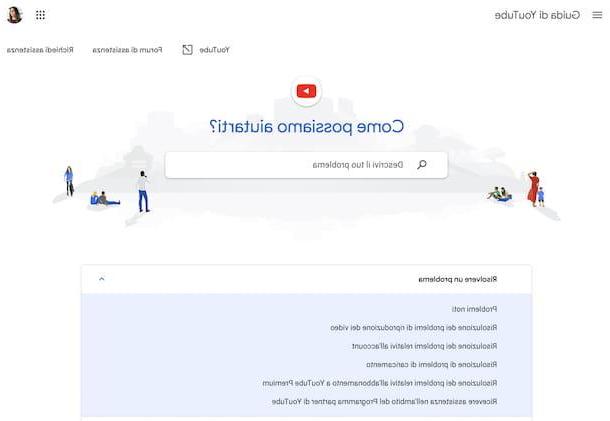
Bien que j'aie suivi mes instructions sur la façon de voir vos abonnés sur YouTube, y a-t-il quelque chose sur lequel vous n'êtes toujours pas très clair ? Vous avez rencontré un problème pendant la construction et vous ne savez pas comment gérer la situation ? Alors faites ceci : visitez la section en ligne dédiée àassistance YouTube officielle. Vous y trouverez de nombreux articles avec des informations utiles et très détaillées sur le fonctionnement du service.
Pour l'utiliser, sélectionnez le catégorie et l 'argomento de votre intérêt depuis la partie centrale de la page, puis consultez la page supplémentaire qui s'ouvre, dans laquelle se trouvent toutes les informations pertinentes. Si vous ne trouvez pas ce dont vous avez besoin en le faisant, vous pouvez également en créer un recherche par mot clé, en tapant le mot-clé de votre intérêt dans la barre située en haut.
Pour plus de détails et pour découvrir les autres moyens dont vous disposez pour obtenir un support YouTube dédié, je vous suggère de lire mon guide spécifiquement consacré à la façon de contacter YouTube.
Comment voir vos abonnés sur YouTube

























